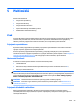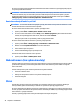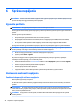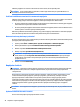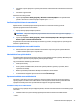User Guide - Windows 7
Funkcia Intel Rapid Start Technology (len vybrané modely)
V prípade vybraných modelov je funkcia Intel Rapid Start Technology (RST) v nastavení od výrobcu povolená.
Funkcia Rapid Start Technology umožňuje rýchle zapnutie funkcií počítača po nečinnosti.
Funkcia Rapid Start Technology spravuje možnosti úspory energie takto:
●
Režim spánku – funkcia Rapid Start Technology umožňuje vybrať režim spánku. Ak chcete ukončiť režim
spánku, stlačte ľubovoľný kláves, aktivujte zariadenie TouchPad, prípadne krátko stlačte tlačidlo
napájania.
●
Režim dlhodobého spánku – funkcia Rapid Start Technology aktivuje režim dlhodobého spánku po
určitom čase nečinnosti v režime spánku pri napájaní pomocou batérie alebo externého napájania alebo
pri kritickej úrovni nabitia batérie. Po aktivácii režimu dlhodobého spánku sa môžete stlačením tlačidla
napájania vrátiť k svojej práci.
POZNÁMKA: Funkciu Rapid Start Technology možno vypnúť v pomôcke Setup Utility (BIOS). Ak chcete
aktivovať režim dlhodobého spánku, musíte povoliť režim dlhodobého spánku aktivovaný používateľom
prostredníctvom ponuky Možnosti napájania. Pozrite si časť Spustenie a ukončenie režimu dlhodobého
spánku na strane 35.
Spustenie a ukončenie režimu spánku
Keď je počítač zapnutý, režim spánku môžete spustiť niektorým z týchto spôsobov:
●
Krátko stlačte tlačidlo napájania.
●
Zatvorte obrazovku.
●
Vyberte ponuku Štart, kliknite na šípku vedľa tlačidla Vypnúť a potom kliknite na položku Uspať.
Ukončenie režimu spánku
●
Krátko stlačte tlačidlo napájania.
●
Ak je obrazovka zatvorená, otvorte ju.
●
Stlačte ľubovoľný kláves na klávesnici.
●
Ťuknite na zariadenie TouchPad alebo po ňom prejdite prstom.
Keď počítač ukončí režim spánku, indikátory napájania sa rozsvietia a počítač sa vráti na obrazovku, kde ste
prerušili prácu.
POZNÁMKA: Ak ste nastavili vyžadovanie hesla pri prebudení, vaša práca sa znova zobrazí na obrazovke
počítača až po zadaní hesla systému Windows.
Spustenie a ukončenie režimu dlhodobého spánku
Systém je od výrobcu nastavený tak, aby sa režim dlhodobého spánku aktivoval po určitom čase bez aktivity
pri napájaní z batérie alebo externého zdroja alebo pri dosiahnutí kritickej úrovne nabitia batérie.
Nastavenia napájania a časové limity možno zmeniť v ponuke Ovládací panel systému Windows.
Aktivácia režimu dlhodobého spánku
▲
Vyberte ponuku Štart, kliknite na šípku vedľa tlačidla Vypnúť a potom kliknite na položku Prepnúť do
režimu dlhodobého spánku.
Ukončenie režimu dlhodobého spánku:
▲
Krátko stlačte tlačidlo napájania.
Nastavenie možností napájania 35